安装 Gemini 应用程序
- 前往 Google Play 商店,搜索 Gemini 并点击它旁边的“安装”按钮。确保通过美国 Google 帐户访问 Play 商店。
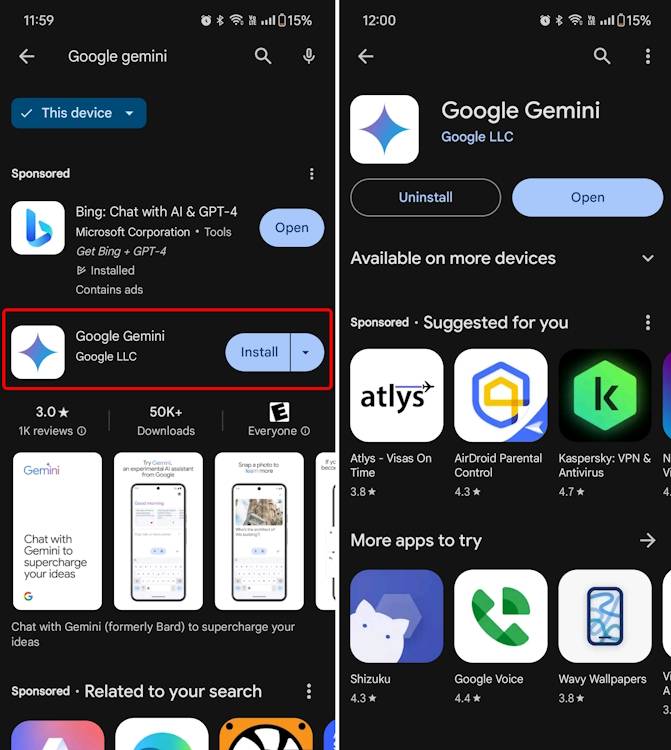
设置 Gemini 应用程序
- 打开 Gemini AI 应用程序后,您将在屏幕右下角看到“开始”按钮。点击它。
- 在下一页上,点击我同意接受条款和条件。就是这样。
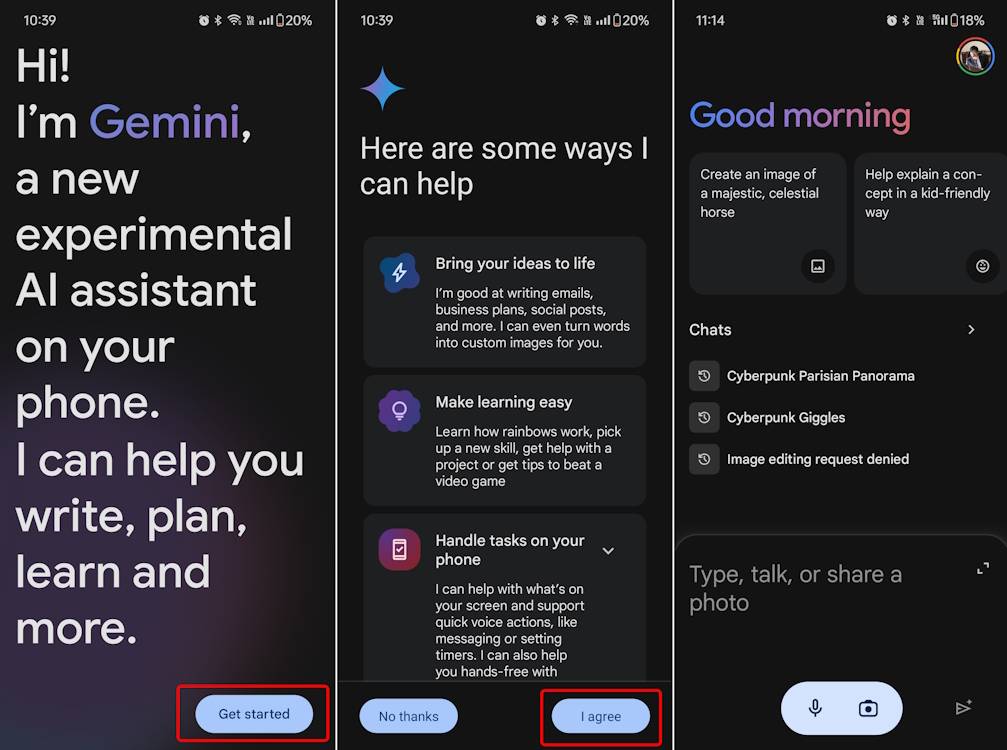
Gemini AI 在经过这个小设置后会自动替换您的 Google Assistant。现在,您知道的所有访问 Google Assistant 的方法都会召唤 Gemini AI。最常见的是按住Android手机的电源按钮或说“Ok Google”。
在 Google Assistant 和 Gemini 之间切换
如果您发现您的 Google Assistant 已从您的设备中消失,请不要惊慌失措。你可以把它带回来。为此,请查看以下步骤:
- 前往 Gemini 应用程序,点击右上角的个人资料图标。
- 然后,点击出现的下拉列表中的“设置”。
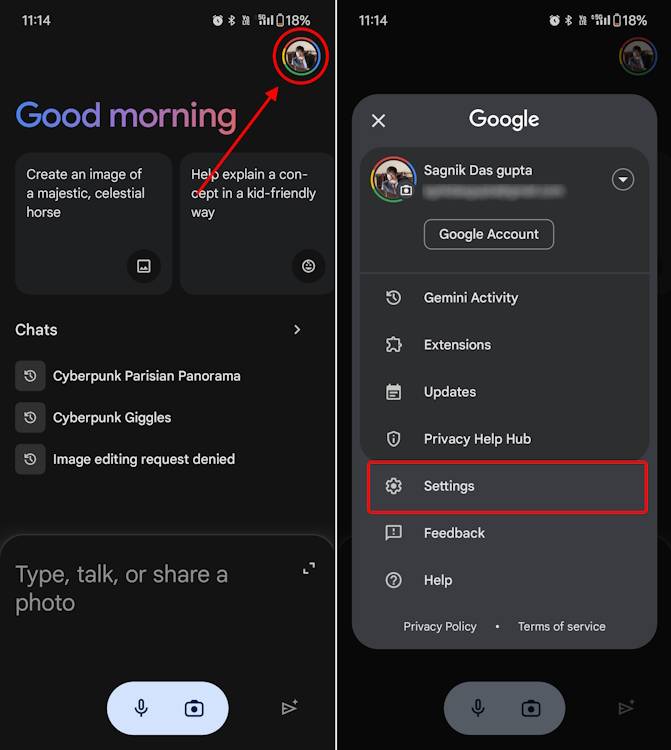
- 接下来,点击底部的 Google 数字助理选项。
- 在这里,您可以点击选择要使用的助手,它将立即设置为您的主要助手。
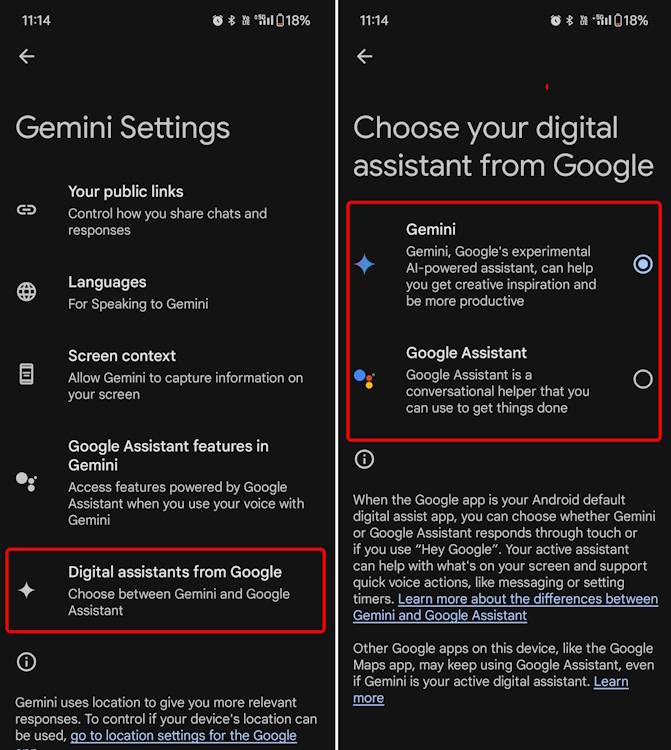
如果 Gemini AI 没有自动设置为 Android 手机上的默认助手,这些步骤也会派上用场。按照上述过程操作,然后选择 Gemini 以启用它。
Gemini 应用程序无法正常工作?位置不支持?试试这个修复程序
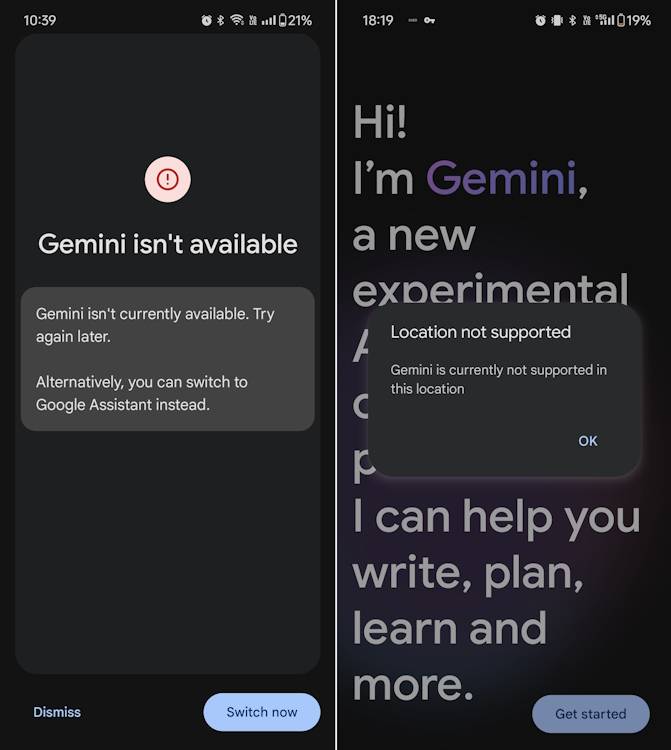
现在,如果您按照我们上面概述的步骤操作,并且在不受支持的区域启动应用程序时收到“位置不受支持”或“Gemini 不可用”错误消息。好吧,请按照以下步骤更改助手的默认语言。
- 打开 Google 应用,然后点击右上角的个人资料图标。
- 接下来,点击“设置”,然后在下一页上选择“Google Assistant”。
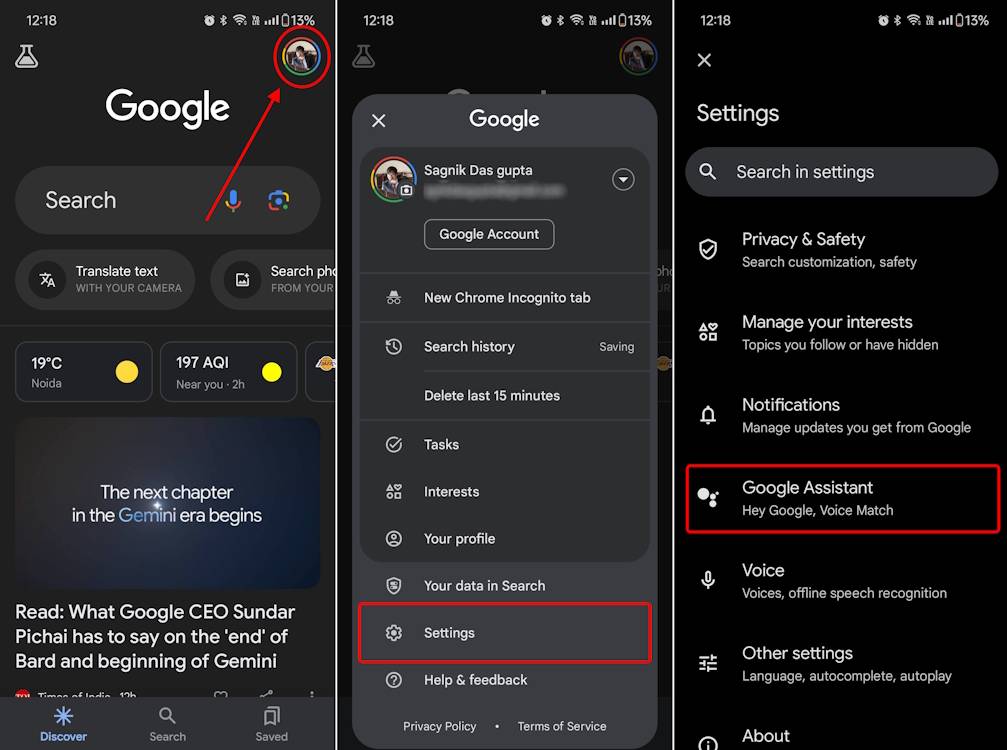
- 然后,选择语言并点击当前活动语言。
- 这将调用语言选择菜单。在这里,选择英语(美国)。
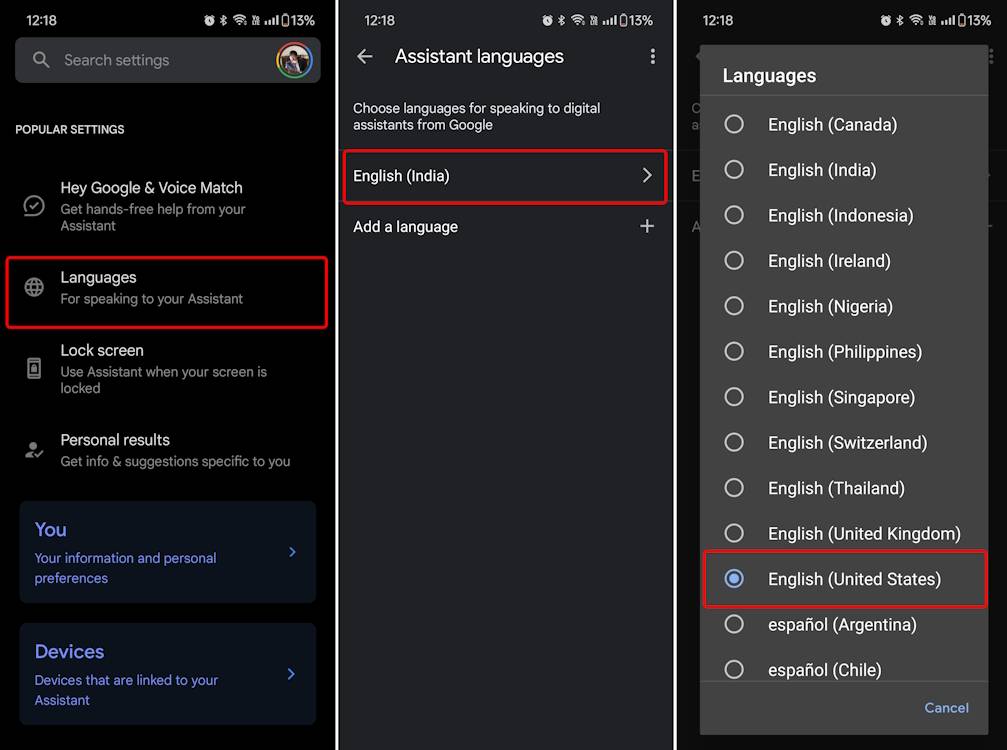
就是这样。然后,您可以重新启动 Gemini 应用程序,它应该可以工作!但是,如果您一开始就不想经历创建美国 Gmail 帐户的麻烦,您可以轻松地从 APKMirror 等平台旁加载 Google Gemini APK(访问)。
侧载 apk 后,您可以使用我们上面概述的步骤轻松访问和设置 Gemini 助手。如果您遇到问题,请在下面发表评论,我们将为您提供帮助。
有了它,您可以轻松地让 Google Gemini 成为您的 AI 助手,而不是 Google Assistant。这是谷歌为挑战 ChatGPT 而迈出的第一步,我相信今年晚些时候的 Google I/O 大会上会有很多事情要做。我们正在与 ChatGPT 一起测试 Gemini 的能力,并将其推向极限,敬请期待。
 33台词网
33台词网